Úvod
Interní chyba serveru 500 je jednou z nejčastějších chyb WordPress. Tento článek ukáže, jaké kroky je třeba podniknout k identifikaci příčiny chyby. Kromě toho poskytneme hloubkovou analýzu nejúčinnějších řešení.
Přečtením tohoto návodu se dozvíte, jak opravit 500 interní chybu serveru ve WordPressu.
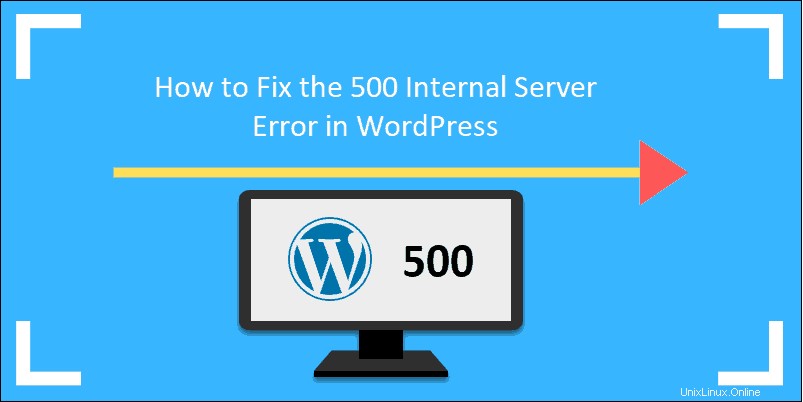
Předpoklady
- FTP klient (jako FileZilla, CyberDuck atd.)
- Textový editor (například Notepad++, Atom atd.)
Co je to interní chyba serveru 500?
500 Internal Server Error označuje, že server není schopen provádět určitou funkci. Může to být způsobeno problémem na samotném serveru nebo problémem se souborem zásadním pro provoz webu. Chybová zpráva je vágní a má naznačovat, že došlo k neočekávané chybě.
Zálohujte si svůj web WordPress
Zálohování webu při plánování řešení problémů s interní chybou serveru 500 je vždy dobrý nápad. Aby bylo možné určit, který prvek chybu spouští, bude nutné vypnout určité funkce systému správy webových stránek.
Nejběžnější metody zálohování jsou:
- Instalace pluginů WordPress, které vám umožňují vytvářet zálohy
- Použití hostitelského rozhraní k vytvoření zálohy
- Vytvořte zálohu webu WordPress pomocí FTP a phpMyAdmin
Opravte chybu WordPress 500 pomocí FTP klienta
FTP klienti jsou široce používáni, protože poskytují přístup k souborům a složkám webové stránky. Rozhraní je uživatelsky přívětivé a velmi dobře sladěno se standardním průzkumníkem souborů. Toto prostředí vám umožní snadno nahrávat, stahovat a spravovat soubory na vašem serveru. FileZilla se v tomto příkladu používá; však bude fungovat každý FTP klient.
Jakmile se přihlásíte ke svému FTP klientovi, vyhledejte základní soubory webu WordPress. Otevřete public_html složka:
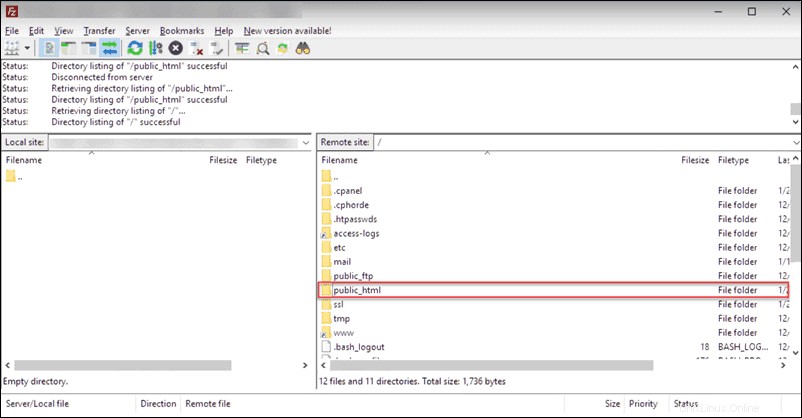
Nyní jste ve skvělé pozici pro odstraňování nejběžnějších problémů, které způsobují interní chybu serveru 500:
- Poškozený soubor .htaccess
- Problémy s limitem paměti PHP
- Audit problematických pluginů
- Poškozený základní soubor WordPress
Jak opravit poškozený soubor .htaccess WordPress
.htaccess se používá ke konfiguraci pravidel přístupu na web. Aktualizace a změny nastavení serveru jsou časté. Tyto akce vedou k čas od času ke změně nebo poškození souborů. Chcete-li zjistit, zda máte .htaccess soubor je poškozen, přejmenujte jej pomocí FTP klienta.
Pokud je poškozený, stačí jej nahradit novým .htaccess soubor vyřeší interní chybu serveru 500.
Vyhledejte poškozený soubor .htaccess
Chcete-li zjistit, zda .htaccess soubor je poškozen, přejmenujeme jej na .htaccess_old . Tato jednoduchá akce deaktivuje funkce .htaccess soubor celkem.
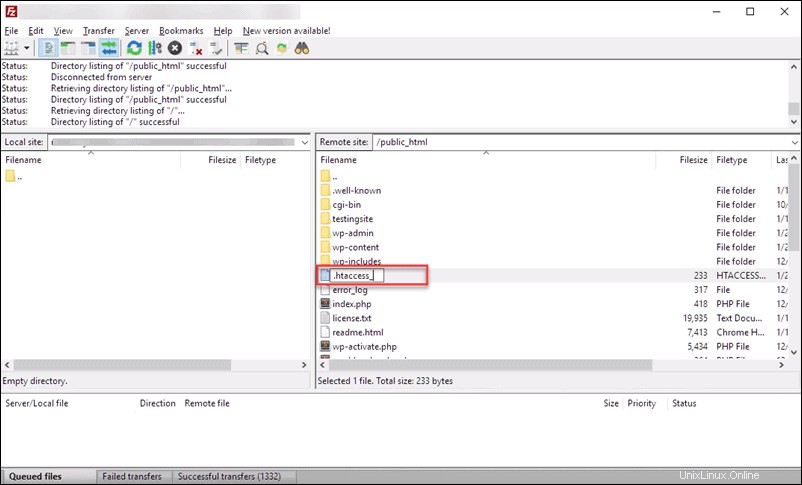
Obnovte svůj web. Pokud je přístupný, znamená to, že jste objevili příčinu interní chyby serveru 500.
Vytvořte nový soubor .htaccess
Chcete-li vytvořit nový soubor .htaccess ve WordPress:
- Přejděte na svůj administrátorský panel WordPress.
- Přejděte do Nastavení> Trvalé odkazy.
- Klikněte na Uložit změny.
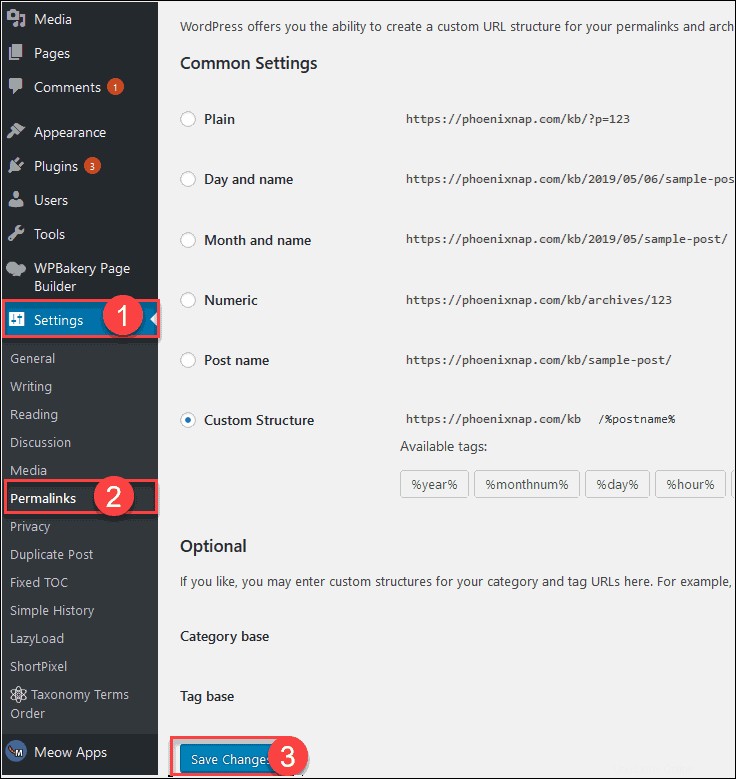
Uložením nastavení se automaticky vygeneruje nový .htaccess soubor ve vašem public_html složka. Při použití FTP klienta budete moci vidět nový .htaccess soubor.
Kromě toho můžete smazat starý .htaccess soubor – stejný, který jste dříve přejmenovali.
Jak zvýšit limit paměti PHP ve WordPress
Pokud se stále zobrazuje Interní chyba serveru 500 , možná jste vyčerpali limit paměti PHP. Musíte zvýšit limit paměti PHP, abyste zjistili, zda máte problém s nedostatkem paměti.
Zvyšte limit paměti PHP v souboru wp-config.php
Pokud je váš administrátor WordPress přístupný a problém se týká pouze vašeho webu, musíte upravit wp-config.php soubor.
- Vyhledejte wp-config.php soubor v kořenové složce vašeho webu.
- Klikněte pravým tlačítkem na wp-config.php soubor a vyberte Stáhnout z nabídky.
- Otevřete soubor pomocí programu Notepad++ nebo jiného textového editoru.
- Najděte /* To je vše, přestaňte upravovat! Šťastné blogování. */ čára. Těsně nad ním napište:
define ('WP_MEMORY_LIMIT', '64M');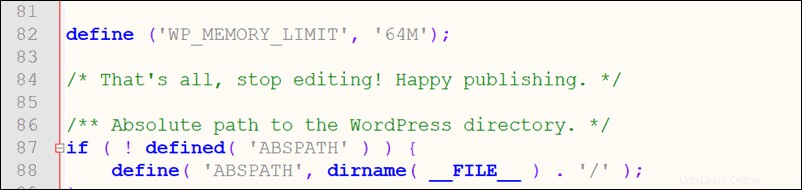
- Uložte soubor.
- Nahrajte upravený soubor wp-config.php soubor přepsáním existujícího souboru ve vaší kořenové složce.
Zvyšte limit paměti PHP v souboru php.ini
Nedostatek paměti vám může dokonce zabránit v přístupu k vašemu WordPress Adminovi. Problém můžete vyřešit přidáním php.ini soubor wp-admin složka:
- Otevřete textový editor (v tomto příkladu Notepad++)
- Zadejte
memory=64MB
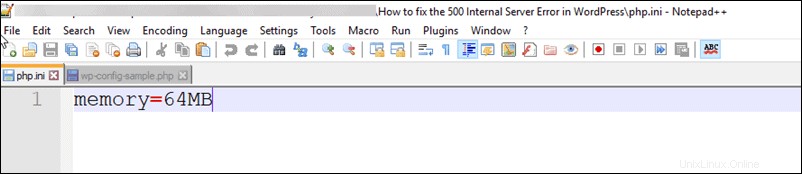
- Uložte soubor jako php.ini
- Nahrajte soubor do wp-admin složku pomocí vašeho FTP klienta
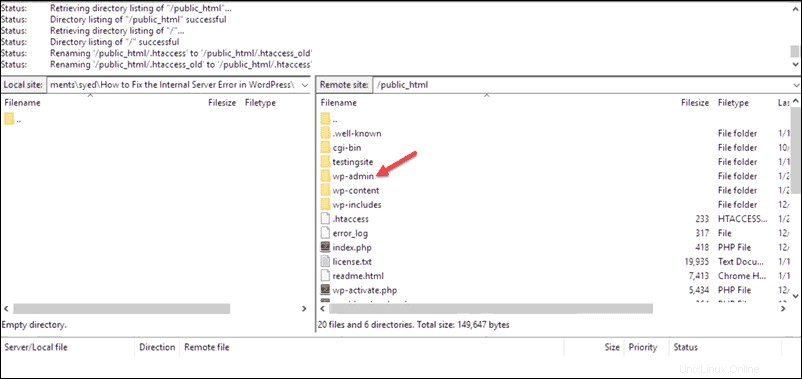
Pokud se tím vyřešila okamžitá interní chyba serveru 500, vynikající. To však dokazuje, že chyba je pouze příznakem. Znamená to, že něco rychle vyčerpává zdroje vašeho serveru.
Podrobně analyzujte své protokoly a nechte je prozkoumat také od své hostitelské společnosti.
Kontrola pluginů WordPress
Další možností je, že interní chyba serveru 500 je způsobena jedním z vašich pluginů WordPress. Namísto testování jednotlivých pluginů po částech existuje jednoduchý způsob, jak určit, zda je chyba na prvním místě v pluginu.
pluginy složka se nachází v wp-content složka.
1. Přejmenujte všechny pluginy pomocí vašeho FTP klienta. Deaktivuje všechny vaše pluginy najednou. Přejmenováním složky neupravíte ani neodstraníte samotné pluginy.
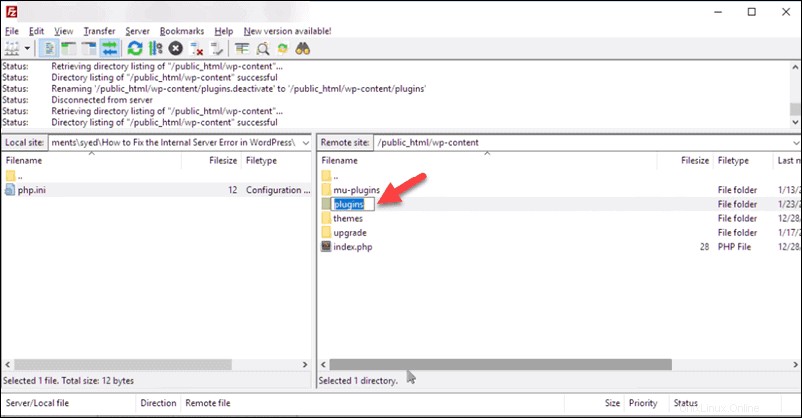
2. Pokud máte v tomto okamžiku přístup na své webové stránky, zjistili jste, že chyba je v některém z pluginů. Přejmenujte složku zpět na pluginy .
3. Vstupte do svého správce WordPress a postupně aktivujte každý plugin. Tato akce vám umožní určit, který plugin způsobuje interní chybu serveru 500.
4. Chyba se vrátí v okamžiku, kdy se vadný plugin znovu zapne. Ujistěte se, že obnovujete stránku po každé změně, kterou provedete.

Podle výše uvedených kroků byste měli úspěšně najít a zakázat plugin odpovědný za chybu.
Přeinstalujte poškozené základní soubory WordPress
Případně může nastat problém s vašimi základními soubory WordPress. Je to rychlá a snadná oprava. Potřebujeme nahradit dvě složky ve vašem jádru WordPress pomocí FTP klienta:
- Přejděte na WordPress.org a stáhněte si nejnovější verzi WordPressu.
- Rozbalte a otevřete stažený archiv a zkopírujte wp-admin a wp-includes složky.
- Nahraďte identicky pojmenované složky na vašem serveru čerstvě staženými.
- Znovu načtěte svůj web.

Ladění WordPress
Pokud žádná z možností nefungovala, možná by bylo na místě trochu složitější řešení. Chcete-li získat další informace o chybě, můžete použít nástroj pro ladění WordPress.
Opět pomocí FTP klienta a textového editoru dle vašeho výběru zadejte následující kód do wp-config.php soubor:
define( 'WP_DEBUG', true );
define( 'WP_DEBUG_DISPLAY', false );
define( 'WP_DEBUG_LOG', true );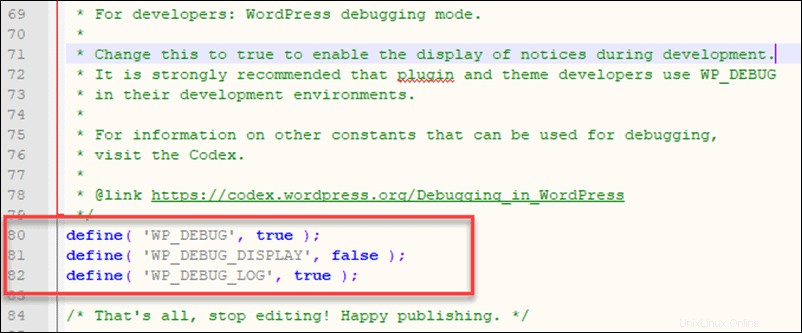
Pokaždé, když WordPress narazí na varování, chybu nebo vygeneruje upozornění, zapíše se to do vašeho protokolu s časovým razítkem.
Informace najdete v debug.log soubor.
Protokol obsahuje mnoho informací. Interpretace dat může být náročná, pokud nemáte rozsáhlé technické dovednosti. Máte-li pochybnosti, požádejte o radu odborníka, než přijmete jakákoli opatření na základě shromážděných údajů.